
fontexpert 2021
v18.0 中文版- 软件大小:31.21 MB
- 软件语言:简体中文
- 更新时间:2021-04-16
- 软件类型:国产软件 / 文字处理
- 运行环境:WinAll, WinXP, Win7, Win10
- 软件授权:免费软件
- 官方主页:http://www.xz7.com/
- 软件等级 :
- 介绍说明
- 下载地址
- 精品推荐
- 相关软件
- 网友评论
fontexpert中文版是很多人喜欢用的电脑字体管理软件,可以帮助用户轻松查找、整理已经安装的字体,还可以对字体进行分配、备份以及维护,操作起来简单又便捷,是款不容错过的应用软件。感兴趣的朋友们不妨前来体验下!
fontexpert 2021简介:
FontExpert是一款优秀的字体管理软件。可以对系统中安装的字体进行预览、安装/反安装、装载/卸载管理,检查系统中已安装的字体的错误,同时可以快速查找、预览、归类、打印字体并查看字体相关的高级属性。值得一提的是,你只需简单的点击几下鼠标即可完成附有字体图谱的网页报表,可以直接用于 WEB 发布。
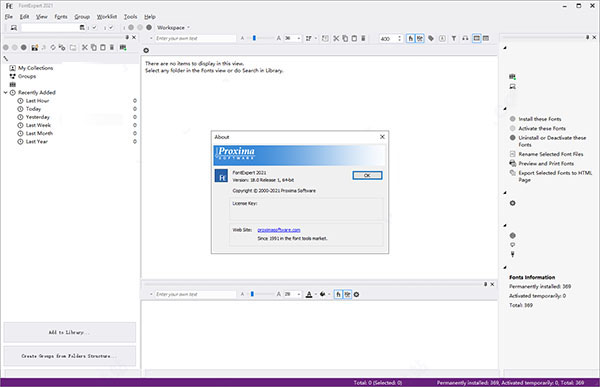
fontexpert汉化版特色:
1、字体专家
用于OpenType,TrueType和Adobe PostScript字体的字体管理器。
2、使用管理字体
我的收藏
附加字体文件夹,索引字体并搜索字体。通过在“快速搜索”框中键入名称来选择所需的字体。
3、分配
标签
分配关键字,类别,等级和标题。按标签和字体属性搜索。
4、将字体放入
图书馆
库使您可以将其视为逻辑文件夹的层次结构,而无需重新排列字体存储中的文件夹和文件。
5、组织和激活
团体
组是库中字体的逻辑集合,可以整体激活和停用它们。
安装教程:
1、从本站下载解压后,即可得到FontExpert 2021的64/86位源程序和文件;
2、小编以64为为例,选择“Setup.exe”运行,勾选同意协议;默认安装路径;创建桌面快捷方式;
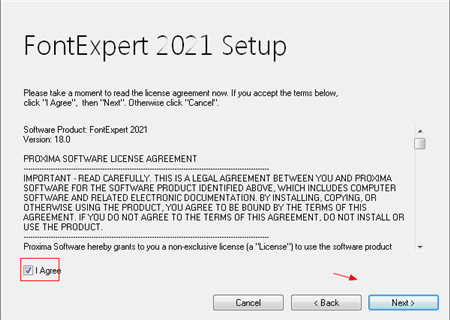
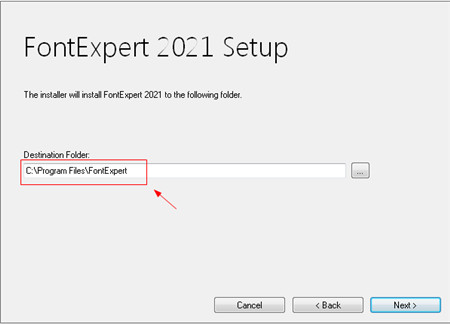
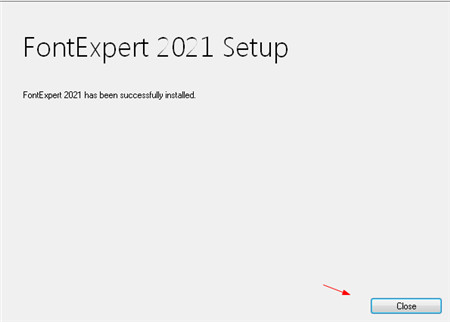
3、耐心等待软件安装完成,直接退出,暂不运行;接着打开Crack夹,将“FontExpert.exe”文件复制到软件安装目录中替换即可;默认安装目录为【C:Program FilesFontExpert】;
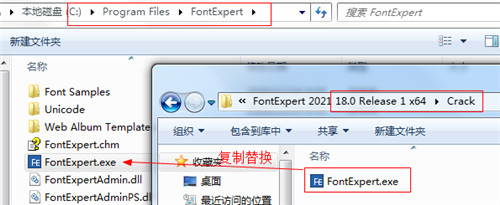
4、至此,FontExpert 2021即为安装激活成功,运行即可无限制免费使用;
软件功能:
1、查看和预览字体
FontExpert显示所有已安装字体的列表,并允许您浏览文件夹并预览位于光盘或DVD,本地磁盘,可移动磁盘或网络驱动器上的卸载字体,您可以将字体预览为文本段落或详细的字符映射,选择所需的字体大小,字体样式或颜色很容易。
2、搜索重复和损坏的字体
自动检测损坏和不完整的字体,并允许您搜索和管理重复的字体。
3、管理字体
管理在程序的任何视图中显示的任何字体都很容易,您可以排序,过滤,预览字体,复制,移动,删除字体文件,激活或停用字体,将字体添加或链接到字体组(集),该程序可以控制位于、Windows字体和Psfonts文件夹(由Adobe Type Manager使用)中的字体,因此您不需要像某些字体管理器所需要的那样从标准文件夹中删除字体。
4、为字体
分配关键字,等级和标题在新的“标记”视图中分配关键字,类别,等级和标题。
5、在本地光盘和网络驱动器上搜索字体
可以在本地磁盘,远程驱动器,网络文件夹中搜索字体,并将所有字体放在特殊列表中,以供您进一步工作。
6、在数据库中
搜索在新的数据库搜索视图中按关键字,等级和类别在数据库中搜索字体。
7、创建字体库
FontExpert导入字体并创建字体库,您可以按组(组)组织字体,并激活或停用字体集,一个组可能包含字体文件,也可能包含指向计算机或网络驱动器上任何文件夹中文件的链接,通过从Windows资源管理器拖放到“组”视图,可以轻松添加字体或链接。
8、查看高级字体属性
该程序显示有关所选字体的详细信息,包括类型铸造或版权,TrueType表,字体中字距对的数量,Panose属性,Windows字体规格等。
9、检查系统中的字体错误
借助“检测字体问题”功能,可以很容易地找到已安装字体中的错误并通过解决字体冲突和删除有关丢失字体的记录来优化Windows。
10、自动激活缺少的字体
包括Adobe indesign和Adobe Illustrator的缺少字体加载程序插件。
11、导出到HTML网络相册
可以从选定的字体创建HTML网络相册,您可以创建所选字体的GIF,JPG,PNG,TIFF和BMP图像。
12、Windows Shell扩展
该程序将“打开”,“打印”和“安装字体”自定义菜单命令添加到Windows资源管理器上下文菜单,并添加自定义属性页面,该页面显示所选.ttf或.otf文件的详细属性,FontExpert在外壳程序中添加了字体管理功能,因此可以轻松激活或打印您在Windows资源管理器中浏览的文件夹中的任何字体。
13、打印字体
可以打印选定的字体,可以为安装或卸载的所选字体打印字符图,“水流”或面部名称报告,您可以根据需要自定义和设置页面页眉和页脚的格式,例如,通过添加公司名称。
使用方法:
1、提示帮助功能,如果用户对这款软件不了解就可以在软件界面启动帮助菜单
2、支持字体查看功能,显示当前电脑上已经安装的字体,可以显示字体名字和路径
3、分组功能,如果你需要对当前的字体设置分子就点击第一个,点击add font就是添加字体
4、菜单功能,可以在这里安装新的字体,也可以在这里管理字体
5、添加字体库,现在就可以从本地添加自己下载或者是安装的字体
6、激活的字体,可以在下方的列表查看Activated Fonts
7、主界面的一些功能设置,可以显示工具菜单,可以查看字体样式
8、预览字体样式可以在这里调整,支持文字颜色、背景颜色等功能调整
9、卸载字体之前备份,可以将数据保存到d:DocumentsUninstalled from Fonts Folder
下载地址
- Pc版
fontexpert 2021 v18.0 中文版
本类排名
本类推荐
装机必备
换一批- 聊天
- qq电脑版
- 微信电脑版
- yy语音
- skype
- 视频
- 腾讯视频
- 爱奇艺
- 优酷视频
- 芒果tv
- 剪辑
- 爱剪辑
- 剪映
- 会声会影
- adobe premiere
- 音乐
- qq音乐
- 网易云音乐
- 酷狗音乐
- 酷我音乐
- 浏览器
- 360浏览器
- 谷歌浏览器
- 火狐浏览器
- ie浏览器
- 办公
- 钉钉
- 企业微信
- wps
- office
- 输入法
- 搜狗输入法
- qq输入法
- 五笔输入法
- 讯飞输入法
- 压缩
- 360压缩
- winrar
- winzip
- 7z解压软件
- 翻译
- 谷歌翻译
- 百度翻译
- 金山翻译
- 英译汉软件
- 杀毒
- 360杀毒
- 360安全卫士
- 火绒软件
- 腾讯电脑管家
- p图
- 美图秀秀
- photoshop
- 光影魔术手
- lightroom
- 编程
- python
- c语言软件
- java开发工具
- vc6.0
- 网盘
- 百度网盘
- 阿里云盘
- 115网盘
- 天翼云盘
- 下载
- 迅雷
- qq旋风
- 电驴
- utorrent
- 证券
- 华泰证券
- 广发证券
- 方正证券
- 西南证券
- 邮箱
- qq邮箱
- outlook
- 阿里邮箱
- icloud
- 驱动
- 驱动精灵
- 驱动人生
- 网卡驱动
- 打印机驱动
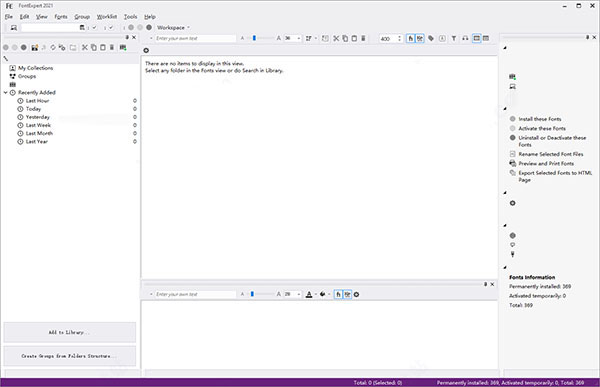




































网友评论